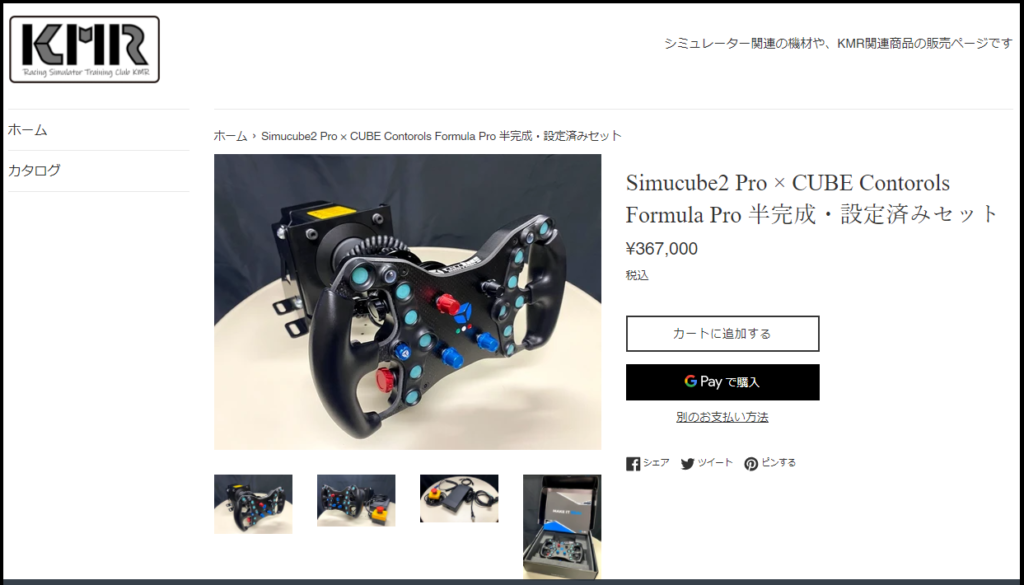コチラの記事では、Simucube2の組立てが完了した後のソフトウエアの設定について書かせて頂きます。ハードの組立て、調整についてはコチラをご覧ください
※取扱説明書の代わりではないので、設定は取扱説明書を読んでから作業してください。
まず、トルクオフスイッチを手の届くところに置いて、何か異常を感じたらすぐに押せる状態にしておいてください。
Simucube2を制御するソフトはメーカーのホームページからダウンロードできます。
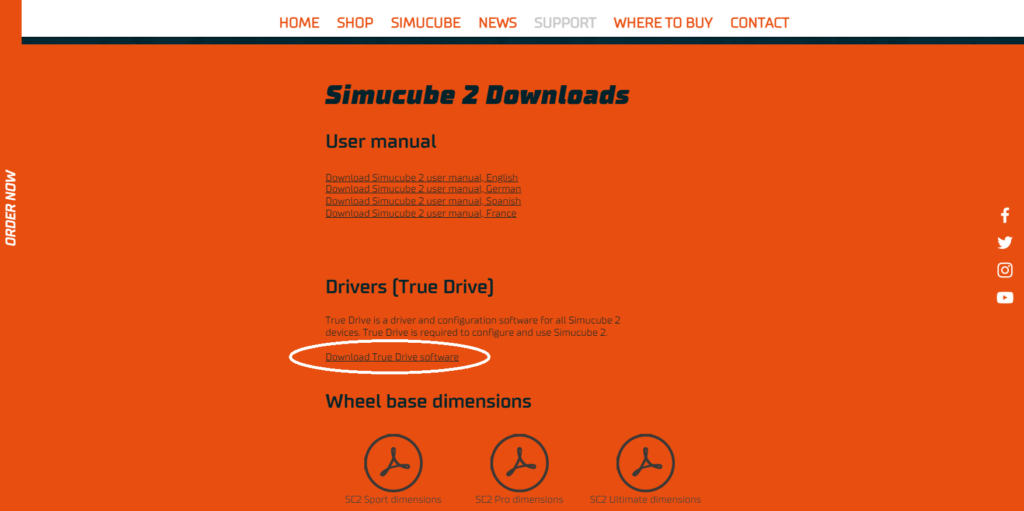
2021年7月現在、↑の白丸のソフトになります。
ダウンロード後、Zipファイルを解凍してから使用してください。
Simucube2のソフトウエアはインストールして使うタイプの物ではなく、exeファイルを直接動かすタイプの物なので、フォルダごとどこかに保管しておく必要があります。
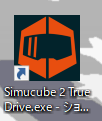
こんな感じで、デスクトップにショートカットを作っておくと良いと思います。
諸々の注意文や同意文が出てきますが、内容を確認して進んでください。
まず、ファームウエアアップデートをする様に指示されますので、ガイド通り進んでいきます。
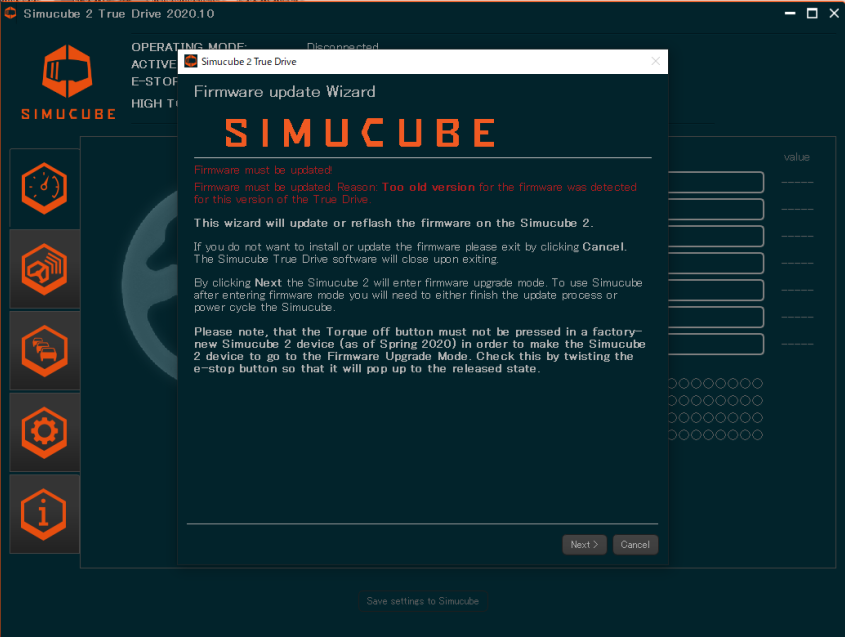
ステアリングが表示されますが、これが初期状態では実際の位置とずれていると思います。
ステアリングの下の”Reset center”ボタンを押して、中心位置を調整します。
まず、実物のステアリングをセンターに合わせます。
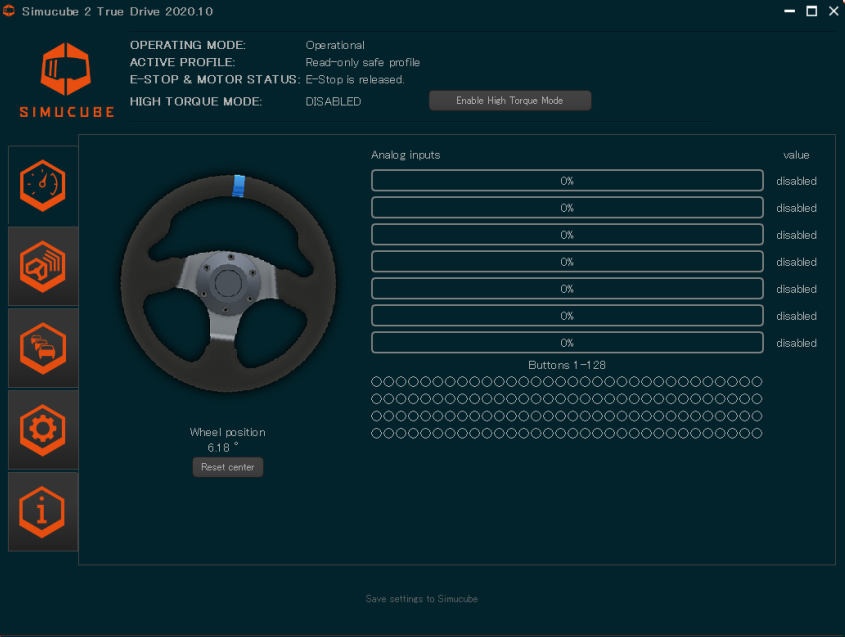
”Reset center”を押すと↓の画面が出てきますが、初期設定の場合は真ん中の”Set permanent wheel center”をクリックします。
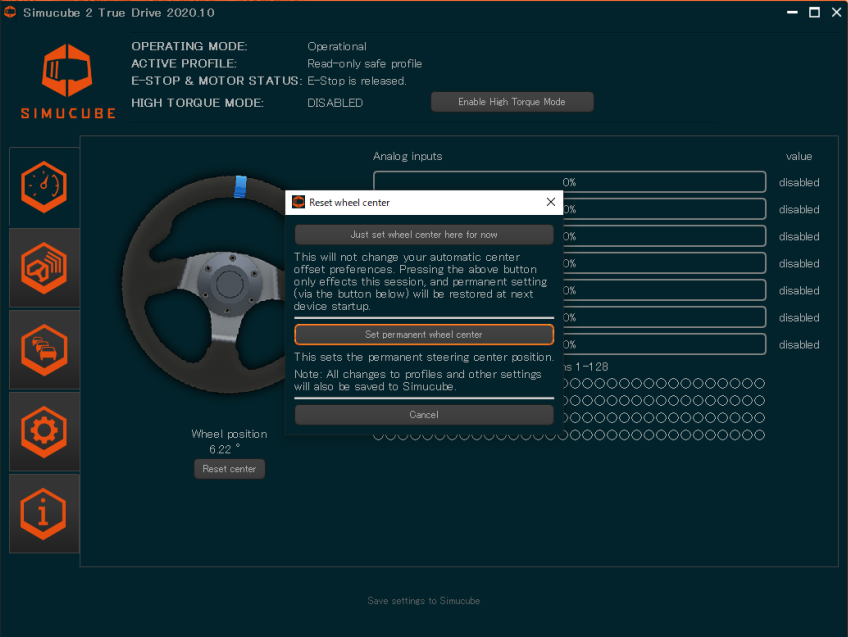
次に、Simucube2をハイトルクモードにします。
右上にある、”Enable High Torque Mode”のボタンをクリックします。
すると”Activate High Torque Mode”のウインドウが立ち上がりますので、内容をよく読んで下までスクロールしていきます。
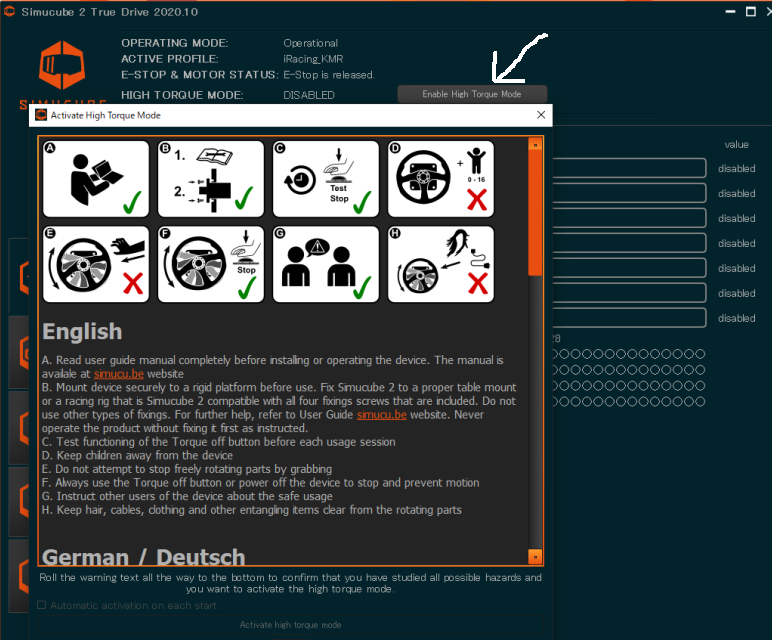
一番下までスクロールすると、白丸の部分にクレーアウトした文字が出てきます。
カウントダウンで数字が減っていきますので、0になるまで待ちます。
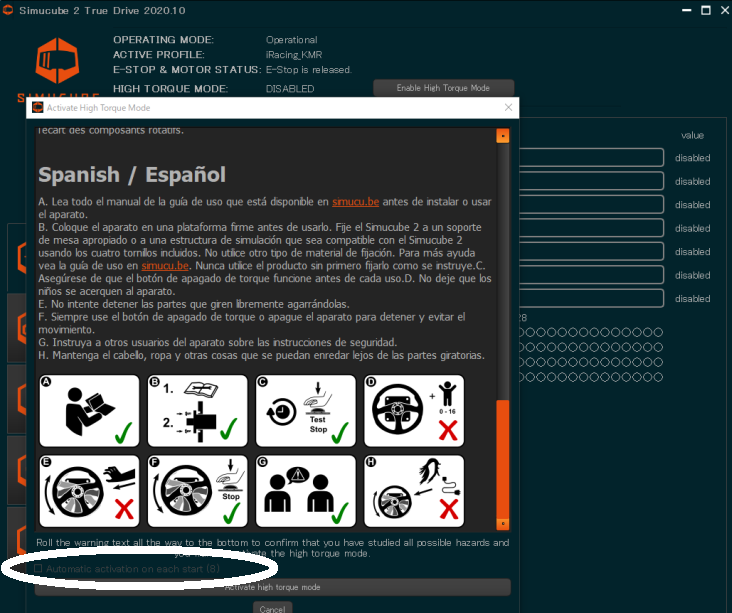
0になると、チェックボックスが押せるようになります。
その後、”Active high torque mode”を押すと、今後は自動でハイトルクモードに入る様になります。
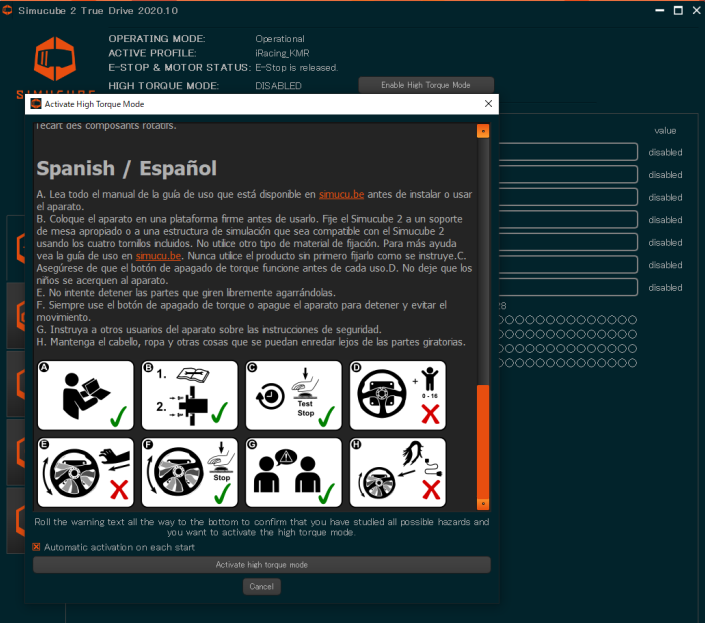
↓の白丸を押すとワイヤレスホイールの設定画面に切り替わります。
今回は有線接続なので省略しますが、ホイール側の電源を入れると検出されて、簡単に接続できます。
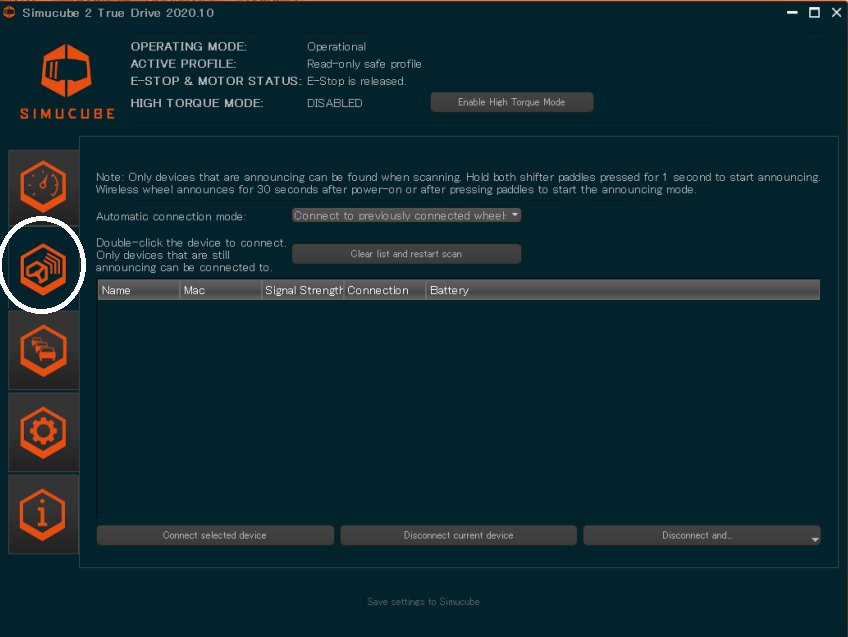
次に、プロファイルの設定です。
プロファイルの設定はFFBに様々なエフェクトを入れたりしてステアフィールを変えることができます。
白丸の所をクリックするとページに移動できます。
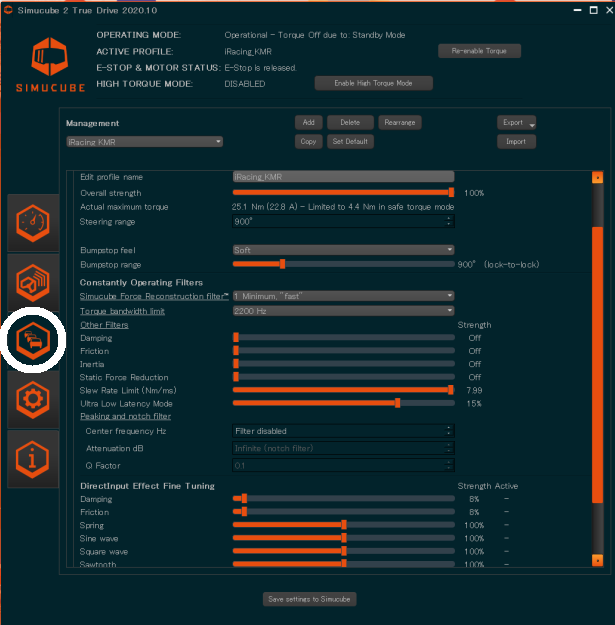
次に、Addボタンを押して、プロファイルを追加します。
今回はiRacingのアドバンスモードを追加します。
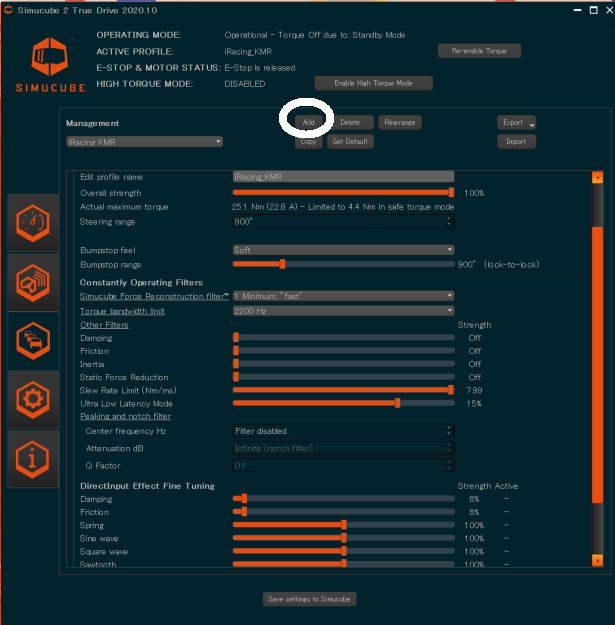
次に、プロフィールの名前を入力して、デフォルトで呼び出される様に保存しておきましょう。
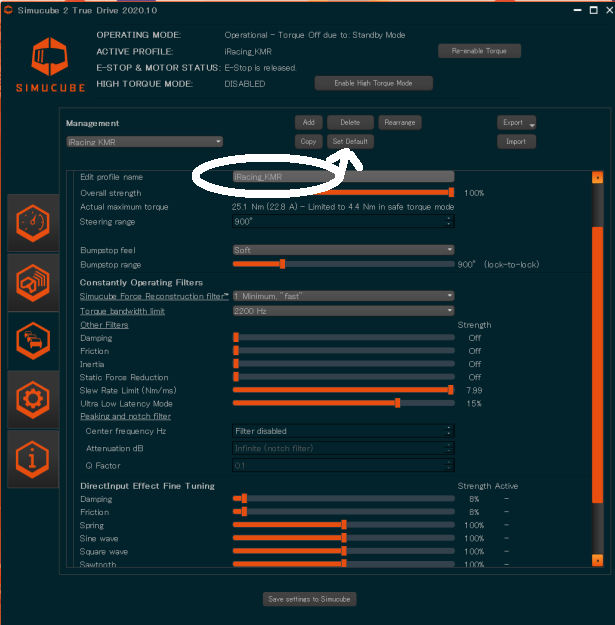
ここから、各種設定値を調整していきます。
色々な項目がありますが、まず最初に走り始めるときは、Overall Strengthは半分ぐらいにして、万が一暴走しても被害が少ない様にした方が良いでしょう。
そこからトルクを上げていって、必要な分出力する様に設定します。
設定を変更したら、下部の”Save settings to Simucube”が点灯しますので、ボタンを押すとSimucube2内に設定が保存されます。
iRacingをされる際は、ステアリングの動きを抑制するDampingを0%、抵抗感を出すFrictionも0%、慣性力を表現するInertiaも0%、Static Force Reducationを0か、少し付けたぐらいのエフェクト少な目が良いのではと思います。エフェクトを入れていくと、実車の雰囲気を感じることもありますが、基本的にはエフェクトは後付けのステアフィーリングなので、元々出ている信号をダイレクトに受け取れる方が、情報量が多くなります。(情報量が多すぎる、という理由でエフェクトを追加して情報量を減らしていくのはありだと思います。)
設定が完了したら”Save settings to Simucube”を押してプロファイルの設定を完了します。
最後に、ハードウエア設定です。
左の歯車のボタンを押した後に、”Hands-off safety feature”の設定を少し下げることをお勧めします。
デフォルトのHighのままだと、車両が滑った際、素早くカウンターを切ると、”ピピピ”という音とともにステアリングが重くなります。
これはハンドルから手が離れて暴走していると検出されてしまうことが原因ですが、ここの値を下げることで検出される閾値が甘くなり、制御が入りにくくなります。
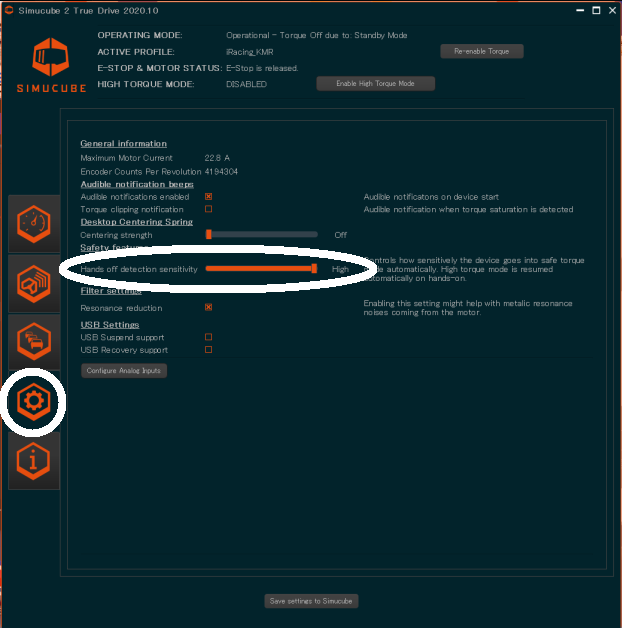
ここまで終わったら、”Save settings to Simucube”を押しておきましょう。
これで一通りセッティングは終了です。これまた書き足りない部分もあるので追記するかもしれません(;^_^A
もしKMRからSimucubeを購入頂けると、このような初期設定と導入時のサポートを行うことができます。
ちょっと割高ですがKMRから買ってもいいよという方はこちらのショップサイトからご購入を検討頂けると幸いですm(__)m